如何将iPad投屏到电视机(快速实现iPad与电视机的无缝连接)
- 电脑知识
- 2024-08-26
- 93
- 更新:2024-08-19 13:45:36
在数字化时代,人们对于娱乐体验的需求不断增长。iPad作为一款功能强大的移动设备,可以满足我们对于各种娱乐内容的需求。然而,有些时候我们可能想要将iPad上的内容分享到更大的屏幕上,以享受更好的观看体验。本文将教你如何将iPad投屏到电视机,让你的娱乐体验更上一层楼。
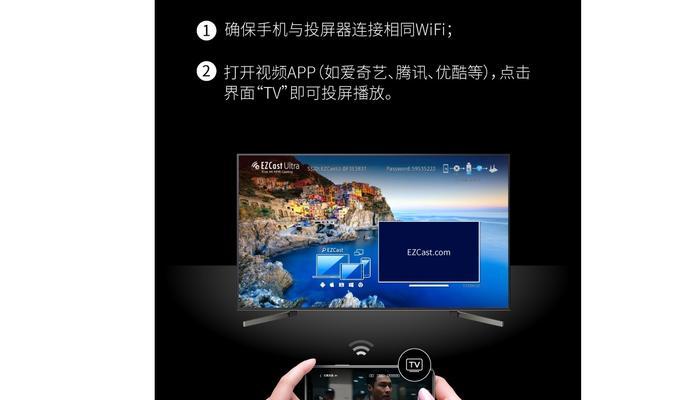
选择合适的投屏方法
根据你的设备和需求,选择合适的投屏方法是第一步。目前市面上有很多投屏技术,如AirPlay、Miracast、Chromecast等。AirPlay是苹果官方推出的投屏技术,适用于将iPad上的内容投屏到AppleTV或支持AirPlay的电视机上。
确保iPad和电视机连接在同一Wi-Fi网络下
在投屏之前,确保你的iPad和电视机连接在同一个Wi-Fi网络下是十分重要的。这样才能保证两者之间能够顺畅地通信,并实现无线投屏的效果。
启用AirPlay功能
对于想要使用AirPlay进行投屏的用户,需要确保iPad和电视机都支持AirPlay功能,并进行相应的设置。在iPad的控制中心中找到AirPlay选项,并选择要投屏到的电视机。
通过Mirroring功能实现镜像显示
如果你希望将整个iPad屏幕上的内容完整地投射到电视机上,可以通过AirPlay的Mirroring功能来实现。启用Mirroring后,你在iPad上的操作和显示将完全同步在电视机上展示。
投屏视频和照片
如果你希望将iPad上的视频或照片投屏到电视机上,只需在相应的应用中打开视频或照片,然后点击AirPlay图标,选择要投屏到的电视机即可。
投屏音乐和音频
要将iPad上的音乐或音频投屏到电视机上,只需在播放界面中找到AirPlay图标,选择要投屏到的电视机即可。这样你就可以通过电视机的音响系统来享受更好的音乐体验。
投屏游戏和应用
通过将iPad上的游戏和应用投屏到电视机上,你可以与朋友或家人一同享受更大屏幕的游戏体验。只需在游戏或应用中找到AirPlay图标,选择要投屏到的电视机即可。
使用第三方投屏工具
除了AirPlay,还有一些第三方投屏工具可以帮助你实现将iPad投屏到电视机的效果。比如Reflector、LonelyScreen、AirServer等,它们提供了更多的功能和选项,可以满足不同用户的需求。
有线连接投屏的方法
如果你没有Wi-Fi网络或者希望更稳定地投屏,还可以使用有线连接的方式。通过购买适配器或连接线,将iPad和电视机进行有线连接,然后在电视机上选择相应的输入源即可实现投屏。
解决常见问题:连接不稳定
在使用投屏功能时,有时可能会遇到连接不稳定的问题。这可能是由于信号干扰、设备设置或网络问题所致。你可以尝试重新连接Wi-Fi网络,调整设备位置或关闭其他无线设备来解决这些问题。
解决常见问题:画面延迟
另一个常见的问题是画面延迟。当你在电视机上观看投屏内容时,可能会遇到画面与音频不同步的情况。这可能是由于信号传输速度慢或网络延迟造成的。尝试使用更稳定的网络连接或关闭其他占用网络带宽的应用程序可以缓解这个问题。
解决常见问题:画质不清晰
有时候,投屏到电视机上的画面可能会出现模糊或不清晰的情况。这可能是由于投屏的分辨率设置较低或者网络带宽不足所致。尝试调整分辨率设置或使用更稳定的网络连接可以改善画质。
注意事项:隐私保护
当你将iPad投屏到电视机上时,要注意保护个人隐私。避免在投屏过程中打开银行应用、社交媒体或其他涉及个人信息的应用,以防止个人隐私泄露。
注意事项:电视机兼容性
在选择投屏方法之前,要确保你的电视机支持相应的投屏技术。不同品牌和型号的电视机可能对投屏技术的支持程度不同,因此要仔细查看电视机的说明书或咨询厂家以确定兼容性。
通过本文介绍的方法,你可以轻松地将iPad投屏到电视机上,实现更好的观看体验。不论是观看视频、分享照片、玩游戏还是听音乐,投屏功能都可以让你享受更大屏幕的乐趣。记得选择合适的投屏方法、确保设备连接在同一Wi-Fi网络下,并留意一些常见问题和注意事项,你就可以轻松实现无缝的iPad与电视机连接了。
简单操作
在日常生活中,我们经常使用iPad观看视频、玩游戏等,但有时候屏幕太小或者想要和家人朋友一起分享时,投屏到电视机上会是一个不错的选择。本文将为大家介绍如何将iPad投屏到电视机,让你的画面更大更清晰。
一、了解投屏的概念和原理
通过将iPad连接到电视机,可以将iPad上的内容无线传输到电视屏幕上,实现投屏功能。这样一来,不仅可以享受更大的屏幕,还可以与家人朋友一起共同欣赏。
二、使用AirPlay功能实现投屏
通过使用iPad的AirPlay功能,可以很方便地将内容投屏到电视机上。确保你的电视和iPad连接在同一个Wi-Fi网络下,然后打开iPad的控制中心,点击AirPlay按钮,在弹出的选项中选择你要投屏的电视机即可。
三、使用HDMI连接线实现投屏
如果你的电视机没有支持AirPlay功能,你可以使用HDMI连接线来实现投屏。购买一根适配你iPad接口的HDMI连接线,将其中一端连接到iPad上,另一端连接到电视机的HDMI接口上。在电视机上选择相应的HDMI信号源,即可看到iPad上的内容在电视上显示。
四、使用AppleTV实现投屏
如果你家里有AppleTV,那么投屏将变得更加简单。将AppleTV连接到电视上,并确保AppleTV和iPad连接在同一个Wi-Fi网络下。在iPad上打开控制中心,点击AirPlay按钮,并选择连接的AppleTV即可实现投屏。
五、使用第三方应用实现投屏
除了以上方法外,还有一些第三方应用可以帮助你实现iPad投屏功能。Reflector、AirServer等应用都可以将iPad的画面投射到电视屏幕上。
六、调整投屏设置
在投屏过程中,你可以根据个人喜好进行一些设置调整。比如,调整画面的分辨率、屏幕比例等,以获得更好的观看效果。
七、注意投屏时的网络环境
投屏过程中要确保电视和iPad连接在同一个Wi-Fi网络下,并且网络信号稳定。如果网络信号不好,可能会导致投屏卡顿或者画面不清晰。
八、投屏时遇到的常见问题及解决方法
在投屏过程中,可能会遇到一些问题,比如画面无法投射、声音没有输出等。针对这些问题,我们提供了一些常见的解决方法,帮助你顺利解决问题。
九、享受大屏幕带来的视觉盛宴
一旦你成功地将iPad投屏到电视机上,你将可以享受更大更清晰的画面,让你的观影体验更上一层楼。
十、扩展功能:使用iPad进行屏幕镜像
除了投屏功能外,你还可以使用iPad进行屏幕镜像。这意味着你可以将电视上的画面镜像到iPad上,方便你在其他房间或者外出时也能随时观看电视。
十一、适用场景举例:家庭影院、派对娱乐等
无论是在家庭影院中观影,还是在派对娱乐中分享视频,iPad投屏都能为你带来更好的体验。通过投屏功能,让每个人都能享受到更大屏幕、更清晰的画面。
十二、保持iPad和电视软件升级
为了获得更好的投屏体验,及时更新iPad和电视软件是很重要的。新版本的软件通常会修复一些问题,并提供更稳定的投屏功能。
十三、投屏后的使用技巧
一旦你成功地将iPad投屏到电视机上,还有一些使用技巧可以让你更好地利用这个功能。比如,可以使用iPad作为遥控器控制电视机,或者将iPad投屏到电视上进行演示等。
十四、与家人朋友共同分享
将iPad投屏到电视机上,可以让你和家人朋友一起共同欣赏影片、游戏等内容,增加了互动性和乐趣性。
十五、
通过本文的介绍,相信大家已经掌握了如何将iPad投屏到电视机的方法。不管是通过AirPlay功能、HDMI连接线,还是使用AppleTV或第三方应用,都可以让你享受更大、更清晰的画面。希望这些方法能为大家带来更好的观影体验和娱乐效果。






